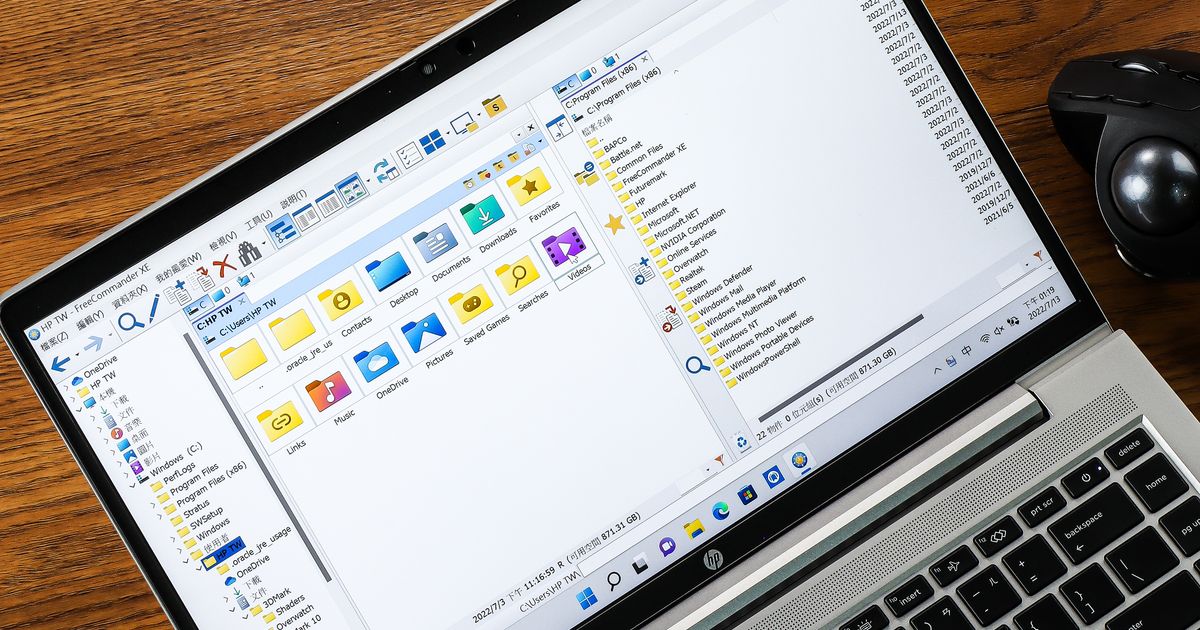
全世界大多數人都使用 Windows 系統,透過電腦處理包含工作、娛樂在內的各種日常事務,然而發展到現在,Windows 本身其實已經可以在不仰賴其他第三方軟體的狀況下,經由內建功能幫我們完成許多事情,但是若談到「工作效率」方面,顯然使用者還能擁有其他選擇。
在本次的特別企劃中,筆者選擇了八款「術業有專攻」的小工具,提升讀者們於電腦前進行日常工作的效率和體驗,而這些小工具都有一個共同特色,那就是在 Windows 中都能找到對應的軟體,或者直接操作相同的功能,但是第三方小工具的表現卻可以變得更好、更傑出。
提高工作效率從軟體開始
電腦是現代人工作最不可或缺的夥伴,而 Windows 系統更是大多數使用者的不二選擇,但很多時候我們卻會忘記,其實很多內建於 Windows 當中的功能,都可以交給更強大的第三方軟體進行處理。
內建工具只是堪用
雖然 Windows 數十年來累積了許多次的大小改版,但為了顧及全世界使用者的操作習慣,事實上有很多核心功能或工具,並沒有隨著時代而有所進步。

舉例來說,利用「分頁」的方式於檔案總管中,對電腦上的文件進行管理,如此簡單的要求直到目前的 Windows 11依然無法辦到。
若要問為什麼,一來可能是 Windows 檔案總管牽連著整個系統架構,若有巨大變動將對穩定性造成巨大影響,所以微軟不敢輕舉妄動;二來或許是官方認為,改動檔案總管會影響多數使用者的操作模式,而且沒有比起修復Bug與提升安全性來得重要,所以才一直保持原樣至今。

額外工具直擊痛點
對於 Windows 系統長期以來的缺憾,例如前面提到的分頁式檔案總管,或者內建搜尋功能、繪圖和剪取工具等,總有開發者想要為其升級、改進,而這些針對痛點所開發出來的小工具們,即是連一般使用者都值得嘗試的選項。
普遍來說,這些第三方工具不僅包含了系統原有的功能,還會再額外追加使用者需要,甚至於必要的特色,而且執行效率更高、系統資源佔用更少,最關鍵之處在於真正貼近了使用者的實際需求。

免費開源容易上手
在這些針對並取代 Windows 內建功能的第三方工具中,絕大部分都是以免費形式推出,有一些還會特地標榜開源,期待透過社群的力量,讓軟體可以更加精進與強大。
此外,這些工具通常也有著跨平台的特色,無論在 Windows 、Mac 或 Linux 上,使用者都可以享受同一套介面,繼承原有習慣,減少重複學習操作的困擾。

FreeCommander XE:效率更好的檔案總管
面對電腦中堆積如山的檔案與文件,若要進行有系統且高效率的管理,傳統上習慣使用的 Windows 檔案總管,其實有著許多不太方便的地方。比方說,檔案總管於單一視窗內,每次僅能開啟一個資料夾,檢視模式的選擇也比較少,框選方式亦受到限制。
面對過於陽春的 Windows 檔案總管,其實使用者可以轉向第三方軟體尋求突破,例如本次所介紹的小工具 FreeCommander XE,它藉由清楚的介面與容易上手的操作模式,在同類的檔案管理工具中獲得不少使用者好評。
FreeCommander XE 所擁有的功能極度豐富,其中又以分割面板操作、分頁管理兩大特色最為實用,而此處所介紹的部分僅為冰山一角,使用者若有興趣實際安裝體驗,就能更加深切了解它的強大之處。
官方網站:https://tinyurl.com/5ap3wv85
軟體授權:免費,非開源
特色一:多分頁管理
FreeCommander XE 可以像網頁瀏覽器一樣,在單一視窗內開啟多個分頁進行檔案管理,減少使用者頻繁切換視窗的麻煩。

特色二:雙視窗分割
FreeCommander XE 支援兩個管理面板併排,以水平或垂直方式進行分割,若要同時整理、比較兩個資料夾中的檔案,此功能就顯得非常方便。

特色三:自由縮圖顯示
傳統 Windows 檔案總管的縮圖僅有大、中、小三種選擇,FreeCommander XE 則可以分得更細,快速預覽媒體檔案更為清晰。

特色四:豐富選取選項
FreeCommander XE 內建多樣化選取方式,例如一次選取資料夾中具備相同副檔名的文件,還有反向選取、群組選取等,提高檔案整理效率。

TeraCopy :功能進階版複製貼上
複製與貼上是我們在操作電腦時,最常使用到的動作,但是這項基礎功能是否擁有進行最佳化的空間呢?此時不妨嘗試看看精簡卻功能強大的獨特小工具 TeraCopy。
藉由與 Windows 系統深度整合,TeraCopy 甚至可以直接取代內建的檔案複製工具,帶來更進階的使用體驗,不過若擔心系統相容性,個別使用時亦能享受到它的各種實用功能。
TeraCopy 最為優秀的地方,在於它能夠「加速」檔案複製的處理速度,尤其面對零碎小檔案的應用效果尤佳,任務清單的排程功能亦是一大亮點。
透過 TeraCopy 處理檔案複製工作,可藉由事先預設的選項,使整體操作流程完全自動化,不必緊盯檔案傳輸進度,事後亦會產生日誌檔提供查詢。
官方網站:https://tinyurl.com/3nyb9jce
軟體授權:非商業使用免費,非開源
特色一:任務清單設計
在 TeraCopy 主畫面中,使用者必須加入任務清單以處理複製作業,每個任務都能具備獨立設定,藉由自動化排程以提高檔案處理效率。

特色二:完整日誌紀錄
只要設定好任務排程,使用者即便離開電腦前也能不間斷的處理複製作業,無論成功或失敗皆有日誌能夠調閱。

特色三:衝突預設動作
傳統 Windows 檔案複製遇到名稱衝突時,會跳出視窗要求使用者手動選擇處理方式,但在 TeraCopy 中可以先行安排相關選項。

特色四:檔案校驗功能
TeraCopy 擁有文件校驗的能力,使用者可以藉由 Hash 比對檔案的一致性,並且查詢詳細的修改與建立時間。

Everything:最強檔案搜尋工具
由於各種複雜的因素,即便用上了最新的 Windows 11,橫跨全系統的搜尋功能依然是 Windows 最大的痛點,無論效能、精確度或功能性,都令大多數使用者不敢恭維。
面對內建功能過於蹩腳的尷尬,老牌且廣受好評的 Everything 就是一套不可錯過的實用工具,它不僅搜尋速度極快,系統資源佔用也極低,而且還支援多種搜尋語法和選項,對於過濾大量檔案、準確找到目標有著相當顯著的優勢。
基本上,Everything 完全可以取代 Windows 系統原有的搜尋功能,但由於它是第三方軟體,因此給予權限時得稍微考量相關風險。Everything 亦有許多更深、更複雜的搜尋方式,但對於普通使用者來說,光是透過圖形化的進階搜尋介面,就能滿足絕大多數的搜尋任務要求了。
官方網站:https://tinyurl.com/yc79w8rb
軟體授權:免費,非開源
特色一:高速簡約介面
只要在 Everything 的輸入欄位打上關鍵字,立刻就能得到檔案搜尋結果,其速度不曉得比 Windows 內建功能快了幾百倍。

特色二:支援搜尋語法
幾乎所有常見的搜尋語法,都可以應用於 Everything 之中,藉此精準找到檔案,即便忘記了也能點開內建的說明進行查閱。

特色三:易用進階搜尋
若使用者對語法不熟悉,亦可使用內建的圖形化進階搜尋功能,只要將條件設定妥當, Everything 就會轉換成對應的語法進行搜尋。

特色四:搜尋規則書籤
假如經常使用同樣條件進行搜尋工作,建議可以將訂好的規則加入書籤,方便下次快速調用,免去重新輸入關鍵字、語法的麻煩。

Notepad++:取代純文字文件
在開源軟體界富有盛名的 Notepad++,為一套功能十分豐富的純文字編輯器,凡是涉及「文字處理」的任務,幾乎都可以交給 Notepad++進行處理。
若以單純取代 Windows 內建的純文字編輯器為目標,Notepad++深不見底的實力可謂徹底輾壓,畢竟它不止免費與開源,從最基礎的行號顯示、視窗分頁、風格化樣式,一直到進階的尋找和取代、語法突顯、外掛巨集等,皆能讓所有人無礙使用、輕鬆上手。
初次體驗強大的 Notepad++時,記得不要被它豐富的功能弄得眼花撩亂,只要清楚自己的目的是什麼,想得到什麼樣的結果,接著再於介面中尋找對應選項即可,其他豐富特色不妨留待未來再行探索,畢竟使用越久才會對它越熟悉。
官方網站:https://tinyurl.com/y6b5ftxb
軟體授權:免費,開源
特色一:分頁與行數顯示
只要善用 Notepad++的分頁功能,即便有一大堆的文字檔需要處理,也都能通通收到一個視窗之中,管理起來相當方便。

特色二:自由樣式化標記
想標記特定的文字或段落,在 Windows 記事本中無法達成,但透過 Notepad++卻可以輕鬆辦到,還有各種樣式可以選擇。

特色三:程式語言檢視
Notepad++同時也是一套程式開發工具,更支援大多數程式語言的語法突顯功能,只要點一下就可以自動套用,非常方便。

特色四:超完整編輯功能
舉凡大小寫轉換、縮排、重複特定行等,上百種文字處理功能都包含於 Notepad++之中,使用者只要確定自己的目標就好了。

Greenshot:多功能螢幕截圖
雖然說 Windows 內建的「剪取工具」隨著近幾次的改版,功能與實用性上有了相當程度的進化,但仍舊比不上第三方軟體的多元和豐富,例如 Greenshot 就是一套值得推薦的進階版截圖小工具。
若與同為截圖軟體的PicPick互相比較,Greenshot 更為專注在「截圖」任務本身,捨棄了圖片擷取後的編輯能力,但導入了更多關於分享、轉存的相關功能,比方說連動至 Dropbox、Imgur 等線上服務,以及直接傳送到小畫家、Office 軟體等。
絕大多數同類軟體具備的功能,例如熱鍵設定、重複區域截圖、多種格式轉存等,在 Greenshot 上幾乎也都能看見,因此開源及免費就成了它的獨特優勢,至少在安全性上更加令人放心。以實際體驗而言,即便在電腦中常駐執行,Greenshot 對系統亦不會產生太大的效能負擔。
官方網站:https://tinyurl.com/mn57c27v
軟體授權:免費、開源
特色一:自由熱鍵設定
使用者可以自由定義想要的熱鍵,讓 Greenshot 以不同的方式進行截圖,但要注意按下熱鍵時,程式啟動並常駐在系統列中。

特色二:快速分區截圖
當面對支援的軟體或視窗,例如 Windows 檔案總管時,Greenshot 可以進行分區截圖,僅標記並拍下指定的區域。

特色三:多重儲存選項
Greenshot 在截圖後的轉存和分享上特別精進,不只可支援的線上服務、軟體數量極多,整體操作過程也十分流暢。

特色四:文字清單截圖
在系統列的 Greenshot 程式選單中,有個「從清單擷取視窗」的實用功能,即便不在前景開啟視窗,亦可透過此方式直接截圖。

Pinta:加強版小畫家
被外界暱稱為「大畫家」的 Pinta,開發至今已超過了十年,它的功能不僅比 Windows 內建的小畫家豐富許多,整體操作的流暢度也較同類軟體更好,甚至可以當作精簡版的 Photoshop 來看待。
Pinta 十分難得的一點,在於其介面非常簡潔,畢竟絕大多數繪圖工具通常會為了容納相關功能,進而一層又一層的隱藏選項,或者全部展開使得畫面凌亂不堪,Pinta成功避免了這些問題,但同時又維持著足夠的核心能力,或許也是因為如此才有了「大畫家」的稱號。
Pinta 不會是市面上功能最豐富的繪圖軟體,但絕對是最實用的一個,若使用者覺得內建小畫家的過於陽春,那麼具備圖層、支援透明通道的 Pinta,確實能當成進階版本的替代品。
官方網站:https://tinyurl.com/28z56scy
軟體授權:免費,開源
特色一:基本圖層功能
預設情況下,Pinta 的右側會顯示圖層與步驟記錄,這兩項功能都是 Windows 內建小畫家缺乏,但對於繪圖工具極為重要的特色。

特色二:自訂畫布大小
在小畫家中,若要得到特定大小的畫布必須手動調整,若使用 Pinta 則只要簡單輸入數值即可,同時也支援透明背景。

特色三:特效與風格化
Pinta 內建扭曲、模糊、渲染濾鏡等多種有趣的風格效果,因此想將它當成簡易版的 Photoshop 使用其實也沒問題。

特色四:簡易去背效果
雖然說 Pinta 也有魔術棒和去背功能,不過其效果就沒有專業軟體來得那麼好,但面對背景簡單的圖片仍可以將就一用。

Bandizip =:客製化解壓縮工具
解壓縮軟體一直都是電腦的標配,隨著 Windows 內建了 Zip檔的壓縮與解壓縮功能,額外的第三方工具也越來越少人會尋求安裝。只不過,若是遇到如7z、rar等格式,終究還是得仰賴其他軟體進行處理,例如本次介紹的 Bandizip。
為何選擇 Bandizip 而非開源的7-Zip 呢?其實有一項原因在於更新速度。由於 Bandizip 為商業軟體,所以推出新版本的速度非常快,例如在 Windows 11中大幅改版的右鍵選單,Bandizip 很快就整合了相關選項進行對應,讓使用者的操作可以維持原有習慣。
此外,Bandizip 在壓縮、解壓縮的速度跟效率上也非常優秀,支援格式亦很廣泛,唯一缺點大概是免費版本有機會冒出廣告,若對此相當在意則可考慮額外付費,或許尋找其他同類軟體進行替代。
官方網站:https://tinyurl.com/2ff6eaxz
軟體授權:基本版免費,非開源
特色一:整合右鍵選單
相較部分同類軟體尚未更新,目前 Bandzip 已經順利整合 Windows 11的新版右鍵選單,而且不需要任何額外設定。

特色二:多壓縮格式支援
Bandzip 可以關聯並解壓縮絕大部分常見的壓縮檔格式,不過在壓縮方面的支援則比較侷限,若有特殊需求值得注意。

特色三:詳細檔案資訊
Bandzip 擁有獨立的管理介面以開啟壓縮檔,並且能夠查詢額外資訊,例如個別檔案的 CRC、原始容量大小、壓縮方式等。

特色四:進階壓縮選項
在壓縮選項部分,Bandzip 允許使用者指定容量並進行檔案分割,常見的 Zip、7Z皆有支援,但無法壓縮為 rar檔。

VLC media player:開源多格式媒體播放器
雖然影音網站的蓬勃發展,使我們在網頁上就能觀賞眾多影音內容,但面對格式、編碼多變的媒體檔案,電腦中常備一套通用版播放器,總是比起 Windows 內建的程式來得好用,例如免費、開源且使用者數量眾多的 VLC media player。
VLC media playe r擁有簡潔的介面、任何人都容易上手的操作,並且能夠設定檔案關聯,直接開啟電腦上所有影音文件,目前官方列出可播放的媒體格式多達上百種,想找到它打不開的影音檔反而是一件難事。
此外,硬體加速、外掛模組、音效等化器等進階功能,VLC media player 亦有相當程度的支援,另外還有內建的截圖跟錄影,偶爾需要用到時可不必再外求其他軟體,確實是相當方便。
官方網站:https://tinyurl.com/6hfybc26
軟體授權:免費,開源
特色一:詳細媒體資訊
只要是能夠順利開啟的媒體檔案,在 VLC media player 中都可以查閱詳細資訊,例如調用到的編解碼器、解析度、畫面速率等。

特色二:影音播放特效
若要將 VLC media player 當成音樂播放器,其實還可以搭配等化器功能使用,軟體也內建了許多預設風格選項。

特色三:輕鬆截圖與錄影
想要截圖或錄影不必再安裝其他軟體,透過 VLC media player 的內建功能即可辦到,對於一些臨時性的需求而言非常方便。

特色四:編解碼器支援
進階使用者可以對 VLC media player 進行詳細的調整與設定,假如覺得缺乏什麼功能,網路上通常也能夠找到支援的外掛模組。

本文同步刊載於PC home雜誌
歡迎加入PC home雜誌粉絲團!

請注意!留言要自負法律責任,相關案例層出不窮,請慎重發文!